Cách sử dụng Magic Mouse 1, 2 chi tiết từ A-Z
Cách sử dụng Magic Mouse 1, 2 chi tiết từ A-Z
Cách sử dụng Magic Mouse hiệu quả sẽ giúp bạn tận dụng tối đa các tính năng thông minh mà thiết bị này mang lại. Với thiết kế cảm ứng đa điểm, Magic Mouse không chỉ hỗ trợ các thao tác cơ bản mà còn cho phép bạn thực hiện các cử chỉ phức tạp để tăng năng suất làm việc. Cùng khám phá hướng dẫn chi tiết cách sử dụng Magic Mouse ngay sau đây!
Cách sử dụng Magic Mouse: Kết nối chuột
Cách sử dụng Magic Mouse là một thiết bị chuột không dây hiện đại. Với thiết kế đẹp mắt, phù hợp cho người dùng MacBook hoặc iMac. Việc kết nối và sử dụng Magic Mouse rất đơn giản nhưng cần thực hiện đúng cách để đảm bảo trải nghiệm tối ưu.
Bước 1: Đầu tiên, bạn hãy bật Bluetooth ở MacBook của mình lên.
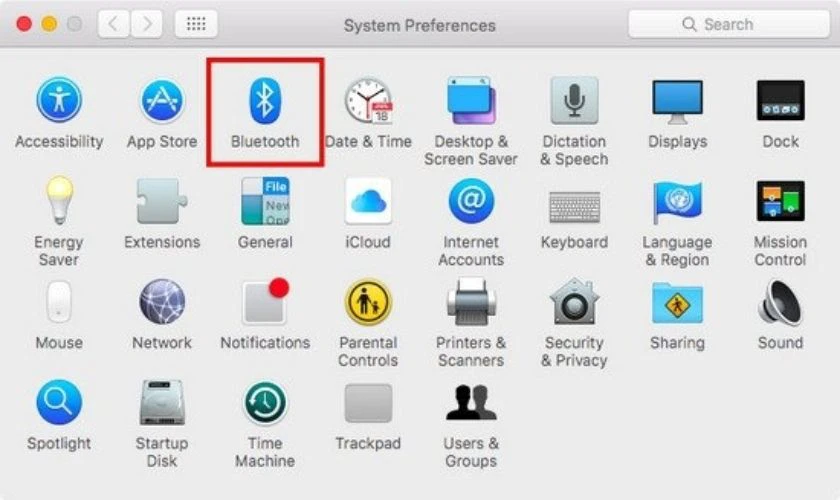
Bước 2: Tiếp tục, bạn bật công tắc của chuột Apple Magic Mouse 2 lên nhé. Lưu ý nếu như bạn thấy công tắc chuột hiện màu xanh, tức là chuột lúc này đang hoạt động.

Bước 3: Cuối cùng ở phần Bluetooth, bạn sẽ thấy có hiện tên của chuột Apple Magic Mouse 2. Bạn chỉ cần chọn và kết nối thì đã hoàn toàn có thể sử dụng.
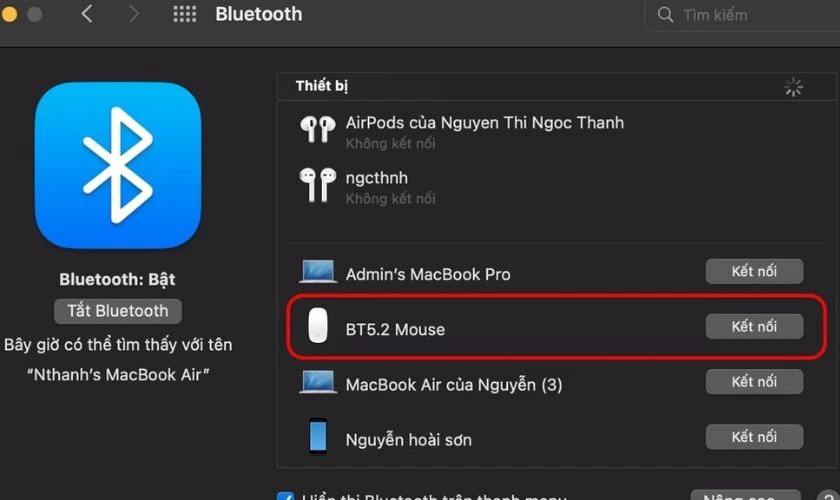
Lưu ý khi sử dụng:
- Tương thích: Magic Mouse hoạt động tốt nhất với macOS 10.11 trở lên.
- Vệ sinh định kỳ: Lau sạch bề mặt cảm ứng và đế chuột để tránh hỏng hóc.
Magic Mouse mang lại sự linh hoạt và mượt mà nhờ thiết kế tối giản và thao tác cảm ứng. Chỉ cần kết nối đúng cách, bạn sẽ tận hưởng trọn vẹn tiện ích mà chiếc chuột này mang lại. Từ đó, giúp tối ưu hóa công việc và giải trí trên các thiết bị Apple.
Cách sử dụng Magic Mouse: Điều khiển chuột
Magic Mouse không chỉ là thiết bị ngoại vi mà còn được trang bị bề mặt cảm ứng thông minh. Mang lại trải nghiệm sử dụng mượt mà và trực quan. Để tận dụng hết tính năng của Magic Mouse, bạn cần hiểu rõ các thao tác điều khiển cơ bản và nâng cao:
- Bật/tắt: Trượt công tắc bật/tắt ở mặt dưới chuột để bật thiết bị.

- Bấm: Nhấn vào bề mặt phía trên của chuột để bấm hoặc nhấn hai lần.
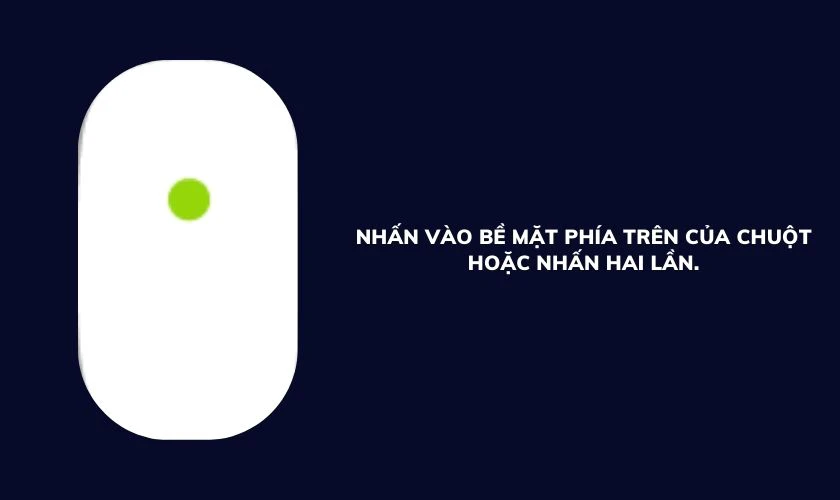
- Bấm chuột phụ (chuột phải): Nhấn cạnh bên trái hoặc phải của chuột để thực hiện “bấm chuột phụ”. Để bật tùy chọn bấm chuột phải và chuột trái. Trong Cài đặt hệ thống, hãy bấm vào Chuột, sau đó chọn Bấm chuột phụ. Hoặc nhấn phím Control trên phím khi bấm chuột.
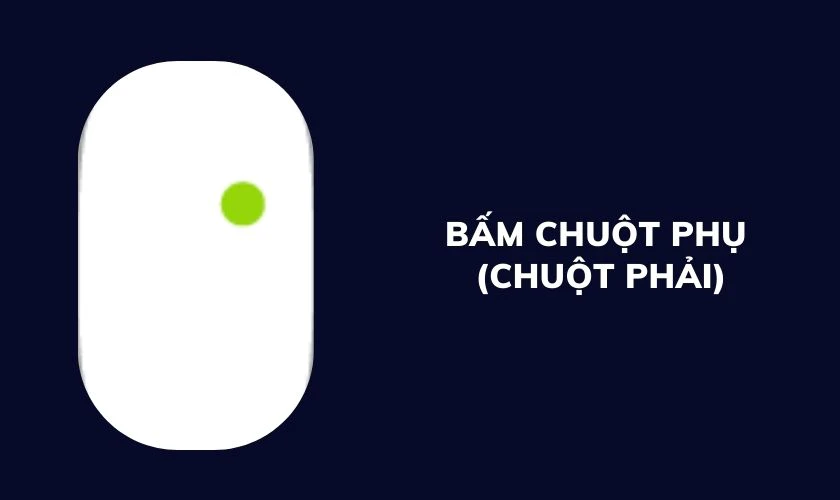
- Cuộn 360º: Lướt ngón tay dọc theo bề mặt để cuộn hoặc di chuyển theo bất kỳ hướng nào.
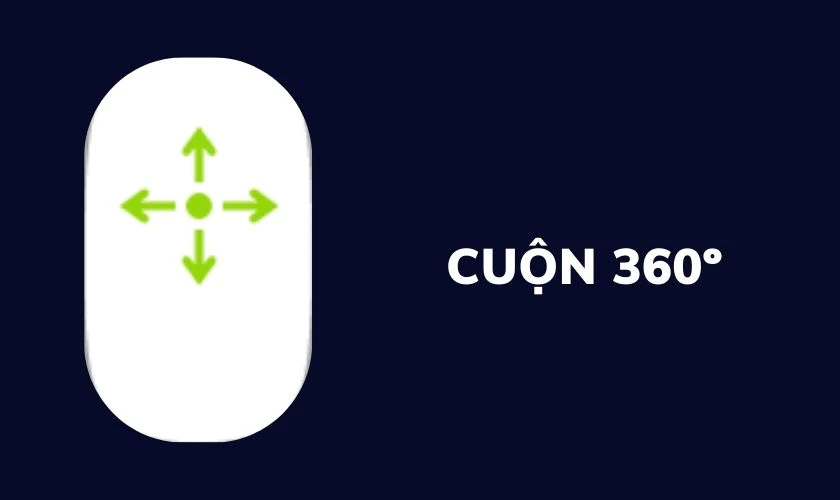
- Thu phóng màn hình: Giữ phím Control và cuộn bằng ngón tay để phóng to các mục trên màn hình. Để bật tính năng này, trong Cài đặt hệ thống. Bạn hãy bấm vào Trợ năng, bấm vào Thu phóng. Sau đó chọn Sử dụng cử chỉ cuộn cùng các phím bổ trợ để thu phóng.
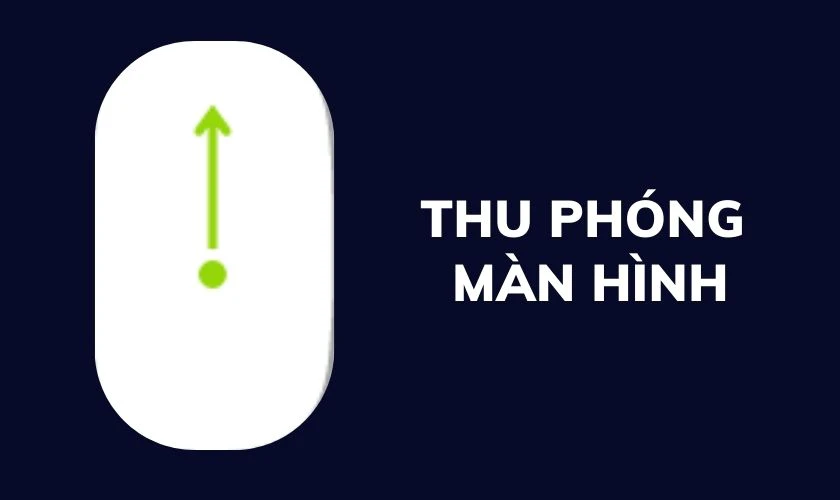
- Vuốt bằng hai ngón tay: Vuốt sang trái hoặc phải để di chuyển các trang, ảnh, v.v.

Magic Mouse mang đến khả năng điều khiển độc đáo và hiệu quả nhờ các thao tác cảm ứng thông minh. Khi bạn nắm vững cách sử dụng, Magic Mouse giúp nâng cao hiệu suất công việc. Đồng thời, cải thiện trải nghiệm, mang lại cảm giác hiện đại và tiện lợi trong từng thao tác.
Cách sử dụng Magic Mouse: Kéo dài tuổi thọ pin
Magic Mouse được thiết kế với thời lượng pin lâu dài. Nhưng để duy trì hiệu suất tối ưu và kéo dài tuổi thọ pin, bạn cần sử dụng và bảo quản đúng cách. Điều này không chỉ giúp tiết kiệm thời gian sạc mà còn tăng tuổi thọ cho pin và thiết bị.
Cách sử dụng Magic Mouse để kéo dài tuổi thọ pin:
- Tắt chuột khi không sử dụng: Gạt công tắc ở mặt dưới chuột về vị trí 'Off'. Tắt khi bạn không sử dụng trong thời gian dài.
- Giảm các thao tác không cần thiết: Tùy chỉnh trong System Preferences, chọn Mouse để tắt bớt các tính năng không cần thiết.
- Sử dụng bề mặt mượt mà: Đặt Magic Mouse trên bề mặt phẳng, mịn để giảm năng lượng tiêu hao.
- Sạc đúng cách: Với Magic Mouse 2, sử dụng cáp Lightning chính hãng. Tránh để pin sạc quá lâu sau khi đầy. Với Magic Mouse đời đầu, bạn hãy sử dụng pin sạc AA chất lượng cao và thay thế kịp thời khi pin yếu.
- Vệ sinh định kỳ: Lau sạch bề mặt cảm ứng và đế chuột bằng khăn mềm. Việc này để duy trì hiệu suất và tránh hao pin do cảm ứng sai.

Việc sử dụng Magic Mouse đúng cách giúp cải thiện trải nghiệm sử dụng. Bên cạnh đó, còn kéo dài đáng kể tuổi thọ pin. Hãy tận dụng những phương pháp này để giữ cho Magic Mouse luôn sẵn sàng hoạt động bất cứ lúc nào.
Lưu ý khi sử dụng Magic Mouse 1, 2
Magic Mouse 1 và Magic Mouse 2 đều là những sản phẩm chuột không dây cao cấp của Apple. Tuy nhiên, chúng có một số điểm khác biệt về thiết kế và tính năng mà người dùng cần lưu ý để sử dụng hiệu quả và bảo quản tốt hơn:
- Khác biệt về nguồn pin:
- Magic Mouse 1: Sử dụng 2 viên pin AA (có thể là pin sạc hoặc pin dùng một lần). Đảm bảo lắp pin đúng chiều và thay thế kịp thời khi pin yếu.
- Magic Mouse 2: Tích hợp pin sạc, sử dụng cổng Lightning để sạc. Không thể sử dụng trong khi sạc, vì cổng sạc nằm ở mặt dưới chuột.
- Vệ sinh định kỳ: Lau sạch bề mặt cảm ứng để tránh bụi bẩn làm giảm độ nhạy. Vệ sinh đế chuột để đảm bảo chuyển động mượt mà trên các bề mặt.
- Tắt chuột khi không sử dụng: Gạt công tắc nguồn xuống vị trí 'Off' để tiết kiệm pin khi không dùng trong thời gian dài.
- Không đặt trên bề mặt gồ ghề: Hạn chế sử dụng trên các bề mặt thô hoặc kính. Vì có thể làm xước đế chuột và gây tiêu hao pin nhanh hơn.
- Tương thích hệ điều hành: Magic Mouse hoạt động tốt nhất trên macOS 10.11 trở lên. Nếu bạn dùng các phiên bản macOS cũ hơn. Một số tính năng cảm ứng có thể không hoạt động.
- Sử dụng cáp sạc chính hãng: Đảm bảo sạc bằng cáp Lightning chính hãng hoặc tương thích để tránh gây hư hại pin.

Magic Mouse 1 và 2 là những thiết bị hiện đại và tiện ích. Nhưng chúng cần được sử dụng và bảo quản đúng cách để đạt hiệu quả tối ưu. Hiểu rõ sự khác biệt giữa hai phiên bản và chú ý đến việc vệ sinh, sạc pin sẽ giúp bạn tận dụng tối đa giá trị mà Magic Mouse mang lại.
Kết luận
Cách sử dụng Magic Mouse giúp bạn tận dụng tối đa tính năng hiện đại của sản phẩm này để làm việc hiệu quả hơn. Từ các thao tác cảm ứng đến các tùy chỉnh tiện ích, Magic Mouse mang lại trải nghiệm mượt mà và tinh tế. Nếu bạn cần hỗ trợ về cách sử dụng hoặc sửa chữa thiết bị, Điện Thoại Vui luôn sẵn sàng phục vụ bạn.
Bạn đang đọc bài viết Cách sử dụng Magic Mouse 1, 2 chi tiết từ A-Z tại chuyên mục Thủ thuật thiết bị trên website Điện Thoại Vui.

Mình là Thanh Nhật, một content creator đam mê công nghệ. Mình là người thích viết, viết những gì mình biết, hiểu những gì mình viết. Mình chuyên viết về nhiều lĩnh vực khác nhau, từ công nghệ, điện thoại, laptop, đến các thủ thuật và ứng dụng di động. Hy vọng mang đến cho bạn những thông tin hay và bổ ích về công nghệ mới nhất hiện nay.





